Fix Fix: AMD Kód chyby 43 na Windows 10, 8.1, 7
Aktualizácia na Windows 10 nie je vždy jednoduchá a niekedy sa môžu objaviť problémy. Keď už hovoríme o problémoch, používatelia systému Windows 10 nahlásili kód chyby 43 pri používaní grafickej karty AMD v systéme Windows 10. Čo je príčinou kódu chyby 43 a ako ho opraviť?
Fix AMD Kód chyby 43 na Windows 10
AMD Kód chyby 43 môže byť problematický a spôsobiť určité problémy s grafickou kartou. Keď už hovoríme o tejto chybe, uvádzame niekoľko podobných problémov, ktoré používatelia nahlásili:
- Kód AMD Radeon 43 Windows 10, 8, 7 - Tento problém sa môže zobraziť na ľubovoľnej verzii systému Windows, ale tento problém by ste mali vyriešiť pomocou riešení z tohto článku.
- Kód chyby ovládača grafického zariadenia 43 - Niekedy sa tento problém môže vyskytnúť v dôsledku ovládačov, ale tento problém by ste mali vyriešiť jednoducho opätovnou inštaláciou.
- Chyba ovládača displeja AMD 43 - V niektorých prípadoch sa tento problém môže objaviť v dôsledku softvéru AMD. Jednoducho ho úplne odinštalujte a nainštalujte softvér Radeon: Crimson ReLive.
- AMD RX 570, 470 error 43 - Tento problém sa zvyčajne týka RX série grafických kariet, ale mali by ste byť schopní problém vyriešiť pomocou jedného z našich riešení.
Riešenie 1 - Uistite sa, že ovládače sú aktuálne
Kód chyby 43 sa zobrazí, ak ovládače grafických kariet AMD nie sú aktuálne a na vyriešenie tohto problému vám odporúčame aktualizovať ovládače grafických kariet. K tomu, stačí navštíviť webové stránky AMD, nájsť grafickú kartu a stiahnuť najnovšie ovládače pre neho.
Po nainštalovaní najnovších ovládačov by sa mal opraviť kód chyby 43. Dôrazne odporúčame, aby tento nástroj tretej strany (100% bezpečný a testovaný nami) automaticky stiahol všetky zastarané ovládače na vašom PC.
- Prečítajte si viac: Oprava: AMD Driver Crash na Windows 10
Riešenie 2 - Odinštalujte ovládač displeja a nainštalujte najnovšiu verziu
Niektorí používatelia tvrdia, že aktualizácia ovládača nestačí a na vyriešenie problému musíte najprv úplne odinštalovať ovládač displeja a potom prevziať najnovší ovládač. Postupujte takto:
- Stlačte kláves Windows + X az ponuky vyberte položku Správca zariadení .
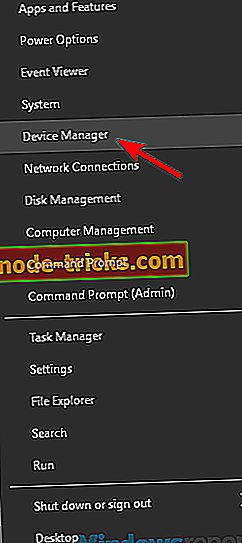
- Keď sa otvorí Správca zariadení, vyhľadajte časť Display adapters a rozviňte ju. Vyhľadajte ovládač, kliknite naň pravým tlačidlom myši a vyberte príkaz Odinštalovať zariadenie .
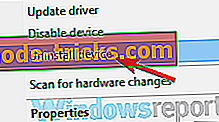
- Vyberte položku Odstrániť softvér ovládača pre toto zariadenie a kliknite na položku Odinštalovať .
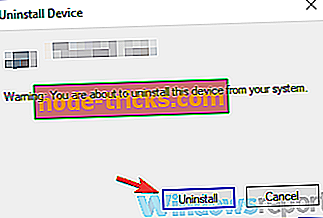
- Reštartujte počítač a nainštalujte najnovší ovládač.
Niektorí používatelia navrhujú použiť DDU na úplné odstránenie predtým nainštalovaných ovládačov obrazovky. Prevezmite DDU, spustite ho a postupujte podľa pokynov. Po odinštalovaní ovládača prevezmite a nainštalujte najnovšiu verziu.
Ďalším ovládačom, ktorý môže spôsobiť tento problém je ovládač SmBus, a aby ste problém odstránili, musíte ho preinštalovať alebo aktualizovať. Potom by sa mal problém úplne vyriešiť.
Riešenie 3 - Skontrolujte, či je vaša grafická karta podporovaná
Niektoré staršie grafické karty AMD, ako napríklad AMD Radeon 4000, nie sú podporované systémom Windows 10, a ak používate jednu z týchto starších grafických kariet, odporúčame vám, aby ste ju aktualizovali.
Riešenie 4 - Odinštalujte ovládače AMD a nainštalujte softvér Radeon: Crimson ReLive Edition
Ako sme už uviedli, AMD kód chyby 43 môže byť spôsobený vašimi ovládačmi, a aby sa problém vyriešil, odporúča sa odstrániť všetok softvér AMD z počítača. Ak chcete zabezpečiť, aby bol softvér úplne odstránený, odporúčame použiť softvér na odinštalovanie, ako je napríklad program Revo Uninstaller .
Po odstránení všetkých súborov spojených so softvérom AMD musíte nainštalovať Radion Crimson ReLive Edition. Postupujte nasledovne:
- Prejdite na stránku Podpora a ovládače AMD a manuálne vyberte ovládač.
- Teraz kliknite na položku Prevziať predchádzajúce ovládače a softvér .
- Vyberte staršiu verziu Crimson ReLive Edition. Používatelia navrhli používať verziu 17.2.1, ale môžete použiť novšiu verziu, nepoužívajte najnovšiu verziu.
- Teraz kliknite na Optional Downloads a stiahnite si ovládače AMD Chipset .
- Nainštalujte softvér Radeon: Crimson ReLive Edition a reštartujte počítač.
Po inštalácii tohto softvéru by sa mal problém úplne vyriešiť.
- ČÍTAJTE VIAC: Oprava: Catalyst Control Center sa vo Windows 10 neotvorí
Riešenie 5 - Odinštalujte ovládače pre vyhradenú a integrovanú grafiku
Podľa používateľov sa môže vyskytnúť chybový kód AMD 43 v dôsledku problémov s ovládačmi a niekedy môže byť problémom vaša vyhradená a integrovaná grafická karta. Podľa používateľov môžete tento problém odstrániť odinštalovaním ovládačov pre AMD a integrovanú grafiku.
Akonáhle odstránite ovládače pre grafickú kartu, musíte mať prístup k systému BIOS. Ak chcete zistiť, ako to urobiť na počítači, skontrolujte si príručku k notebooku alebo základnej doske, kde nájdete podrobné pokyny. Akonáhle vstúpite do systému BIOS, vypnite grafiku AMD. Uložte zmeny a prejdite späť do systému Windows.
Po vstupe do systému Windows nainštalujte ovládače pre integrovanú grafiku. Teraz sa vráťte do systému BIOS a zapnite grafiku AMD. Nainštalujte ovládač pre grafiku AMD, reštartujte počítač a problém by mal byť vyriešený.
Toto je trochu komplikované riešenie, ale niektorí používatelia tvrdia, že to funguje, takže si ho môžete vyskúšať.
Riešenie 6 - Nainštalujte ovládače grafických kariet manuálne
Niekedy sa pri pokuse o inštaláciu ovládača grafickej karty do počítača môže zobraziť kód chyby AMD 43 . Tento problém však môžete obísť jednoduchým nainštalovaním najnovšieho ovládača do počítača. Je to pomerne jednoduché a môžete to urobiť podľa týchto krokov:
- Prejdite na webovú stránku AMD a prevezmite najnovšie ovládače pre grafiku.
- Akonáhle si stiahnete ovládače, spustite inštalačný súbor, aby ste ich mohli extrahovať. Ak sa inštalácia automaticky zastaví, zrušte ju. Ak ovládače prichádzajú do archívu, stačí rozbaliť archív do počítača.
- Po vykonaní tohto úkonu otvorte Správcu zariadení .
- Vyhľadajte zariadenie AMD v zozname, kliknite naň pravým tlačidlom myši a vyberte položku Aktualizovať ovládač .
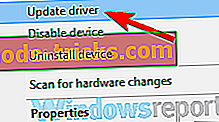
- Vyberte položku Vyhľadať softvér ovládača .
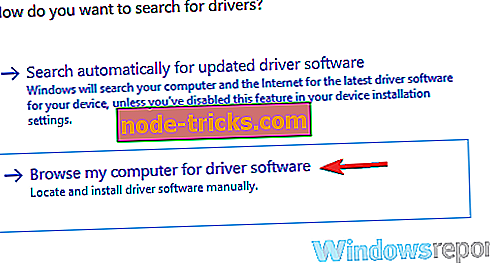
- Kliknite na tlačidlo Prehľadávať . Teraz vyberte extrahovaný adresár z kroku 2 .
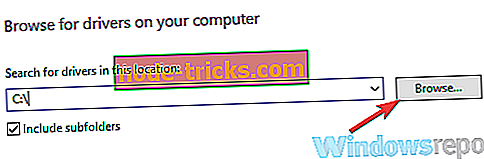
- Po vykonaní tohto postupu pokračujte kliknutím na tlačidlo Ďalej .
Po vykonaní tohto postupu bude ovládač manuálne nainštalovaný a problém by mal byť úplne vyriešený.
Riešenie 7 - Spustite Sprievodcu pri riešení problémov s hardvérom a zariadeniami
Ak dostávate chybový kód AMD 43, môžete ho vyriešiť jednoduchým spustením Sprievodcu pri riešení problémov s hardvérom a zariadeniami. Systém Windows sa dodáva s mnohými zabudovanými poradcami pri riešení problémov a môžete ich použiť na automatické odstraňovanie bežných problémov v počítači.
Ak chcete spustiť poradcu pri riešení problémov, postupujte takto:
- Otvorte aplikáciu Nastavenia . Ak to chcete urobiť, stačí použiť klávesovú skratku Windows Key + I.
- Otvorí sa aplikácia Nastavenia . Prejdite do časti Aktualizácia a zabezpečenie .
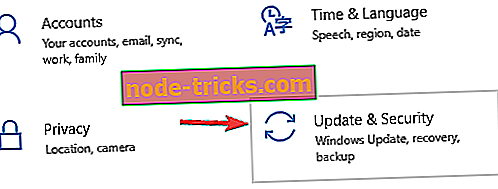
- V ponuke na ľavej strane vyberte položku Riešenie problémov . Vyberte položku Hardvér a zariadenia a kliknite na tlačidlo Spustiť poradcu pri riešení problémov .
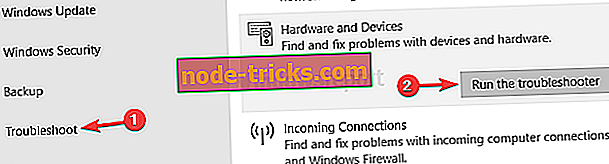
- Postupujte podľa pokynov a dokončite proces odstraňovania problémov.
Po dokončení poradcu pri riešení problémov skontrolujte, či problém pretrváva. Sprievodca pri riešení problémov nie je najspoľahlivejšie riešenie, ale niekedy môže opraviť menšie problémy, takže si to určite vyskúšajte.
Riešenie 8 - Flash firmware grafickej karty
Než začneme, musíme spomenúť, že je to dosť riskantný postup, ale len málo používateľov uviedlo, že opravili kód chyby AMD 43 jednoducho tak, že na staršiu verziu blikajú firmware svojej grafickej karty.
Než začneme, musíme spomenúť, že tento postup je mimoriadne riskantný, a ak nie ste opatrní, môžete trvalo poškodiť grafickú kartu, preto používajte extra opatrnosť.
Na tento účel musíte použiť softvér AMD / ATI ATIFlash a nájsť vhodnú verziu systému BIOS pre grafickú kartu. Toto je pokročilé riešenie a mali by ste ho používať iba v prípade, ak problém nedokážu vyriešiť iné riešenia.
Ako sme už uviedli, ide o riskantný postup a nie sme zodpovední za prípadné škody, ktoré by mohli vzniknúť.
Riešenie 9 - Nainštalujte najnovšie aktualizácie systému Windows
V niektorých prípadoch sa môže objaviť kód chyby AMD 43, pretože nemáte v počítači nainštalované najnovšie aktualizácie. Môžu sa vyskytnúť chyby v systéme Windows 10 a na vyriešenie problému sa odporúča nainštalovať najnovšie aktualizácie.
V predvolenom nastavení systém Windows 10 nainštaluje chýbajúce aktualizácie automaticky, ale aktualizácie môžete vždy skontrolovať manuálne vykonaním nasledujúcich krokov:
- Otvorte aplikáciu Nastavenia .
- Prejdite do časti Aktualizácia a zabezpečenie .
- Kliknite na tlačidlo Vyhľadať aktualizácie .
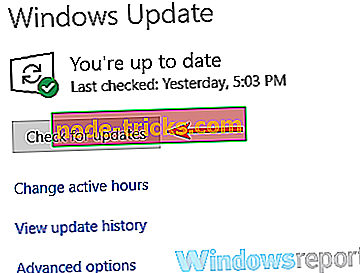
Systém Windows teraz skontroluje dostupné aktualizácie. Ak sú k dispozícii nejaké aktualizácie, automaticky sa prevezmú do pozadia a nainštalujú sa hneď po reštartovaní počítača. Po aktualizácii počítača skontrolujte, či problém pretrváva.
Kód chyby AMD 43 môže byť spôsobený zastaralým ovládačom grafickej karty AMD alebo nekompatibilnou grafickou kartou AMD a vo väčšine prípadov je najlepším riešením len aktualizovať ovládač obrazovky alebo grafickú kartu.

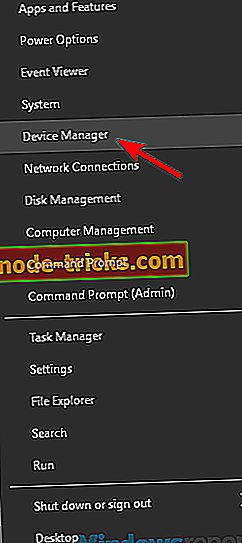
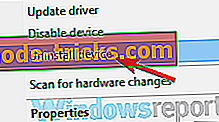
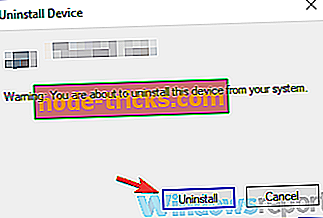
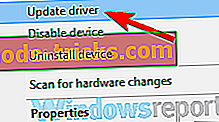
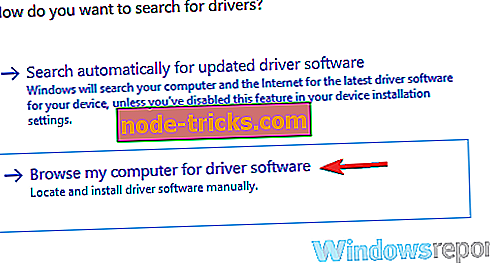
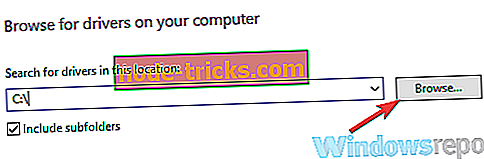
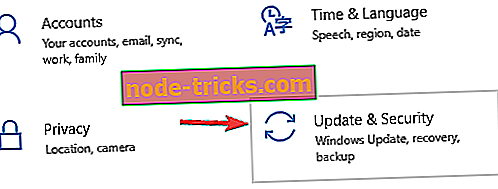
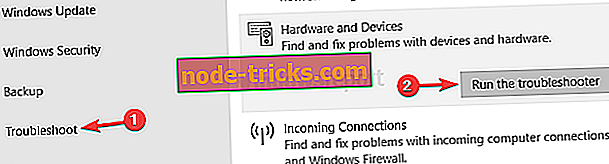
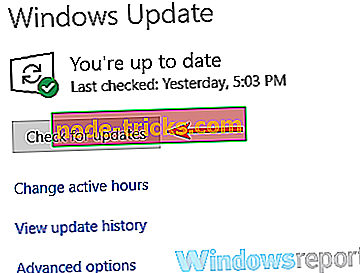


![Toto sú najlepšie VPN pre Guild Wars 2 [2019 Guide]](https://node-tricks.com/img/vpn/769/these-are-best-vpns-8.png)




